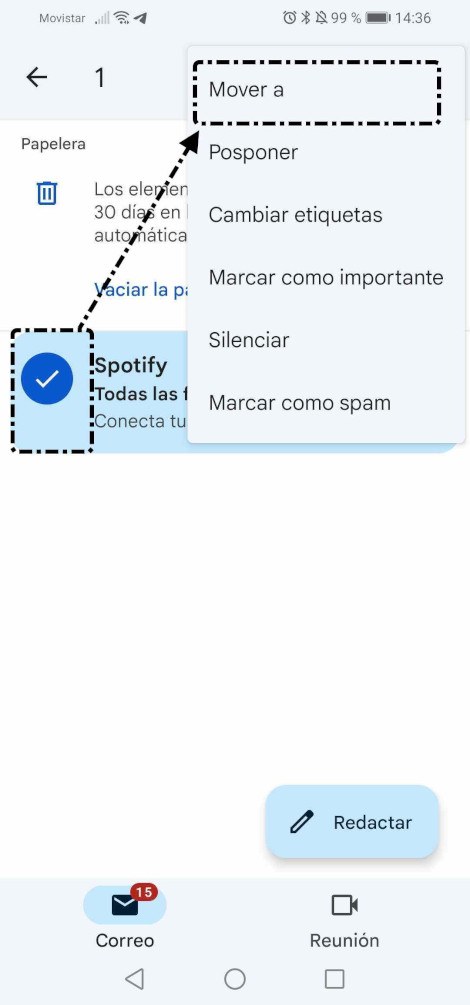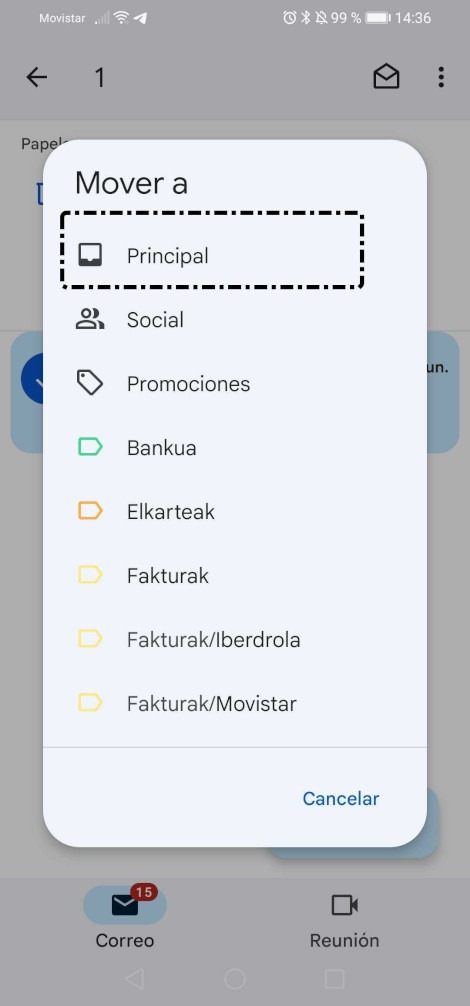Utiliza tu Gmail
3. Eliminar mensajes
Podemos eliminar mensajes que ya no nos interesen. Además, si hemos eliminado algún mensaje por equivocación, podemos recuperarlo.
Eliminar mensajes
Desde un ordenador
Vamos a eliminar un mensaje que ya no necesitemos, para ello, haremos lo siguiente:
- Seleccionamos el mensaje que queremos eliminar, para ello, clicamos en el cuadro de la izquierda del mensaje.
- Clicamos en el icono 'Eliminar'
 .
.
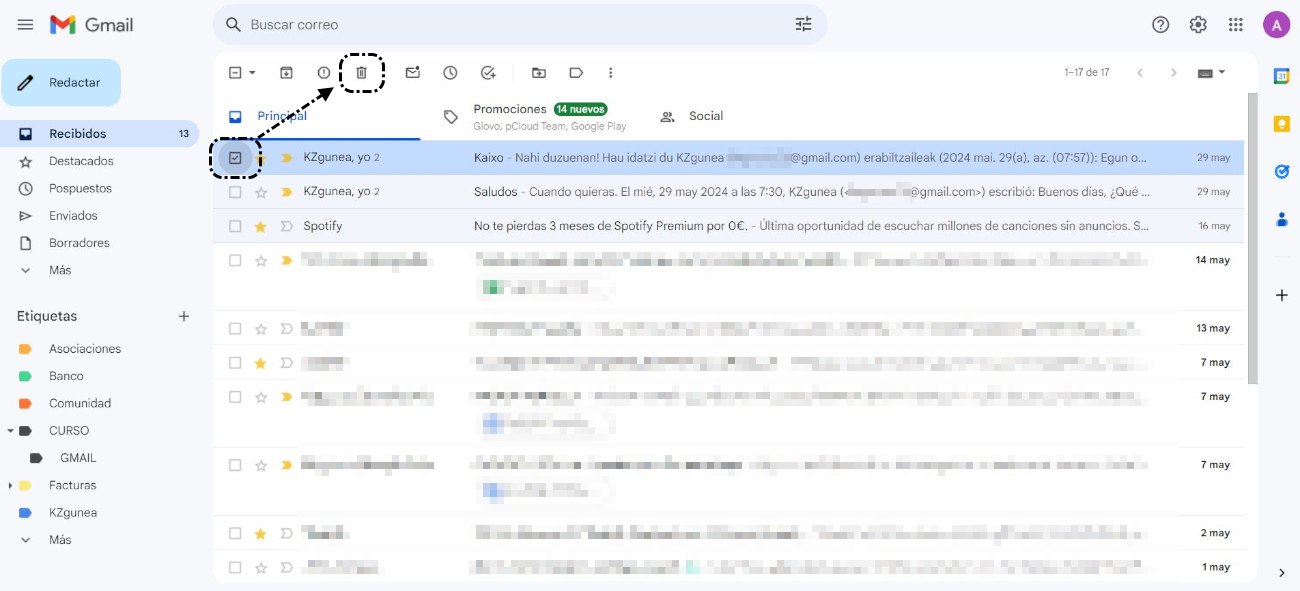
Los mensajes que lleven más de 30 días en la papelera se eliminarán automáticamente.
Desde un dispositivo móvil
Para eliminar una mensaje desde nuestro dispositivo, seguiremos los siguientes pasos:
- Seleccionamos el mensaje a eliminar pulsando en la letra o fotos de perfil del remitente.
- Pulsamos en 'Eliminar', icono de la papelera situado en la parte superior derecha.
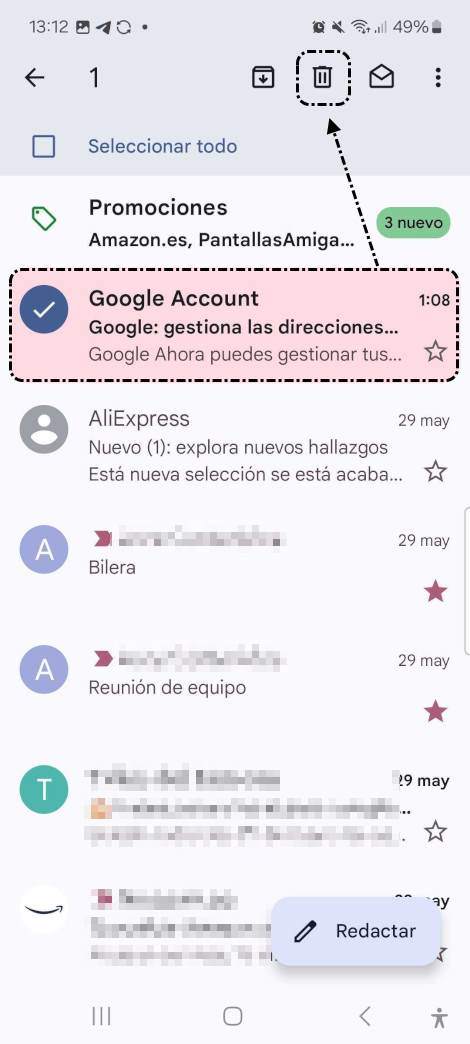
Recuperar mensajes
Desde un ordenador
Podemos recuperar cualquier mensaje que tengamos en papelera, para ello, haremos lo siguiente:
- Clicamos en la etiqueta 'Papelera'.
- Seleccionamos el mensaje que queremos recuperar, para ello, clicamos en el cuadro de la izquierda del mensaje.
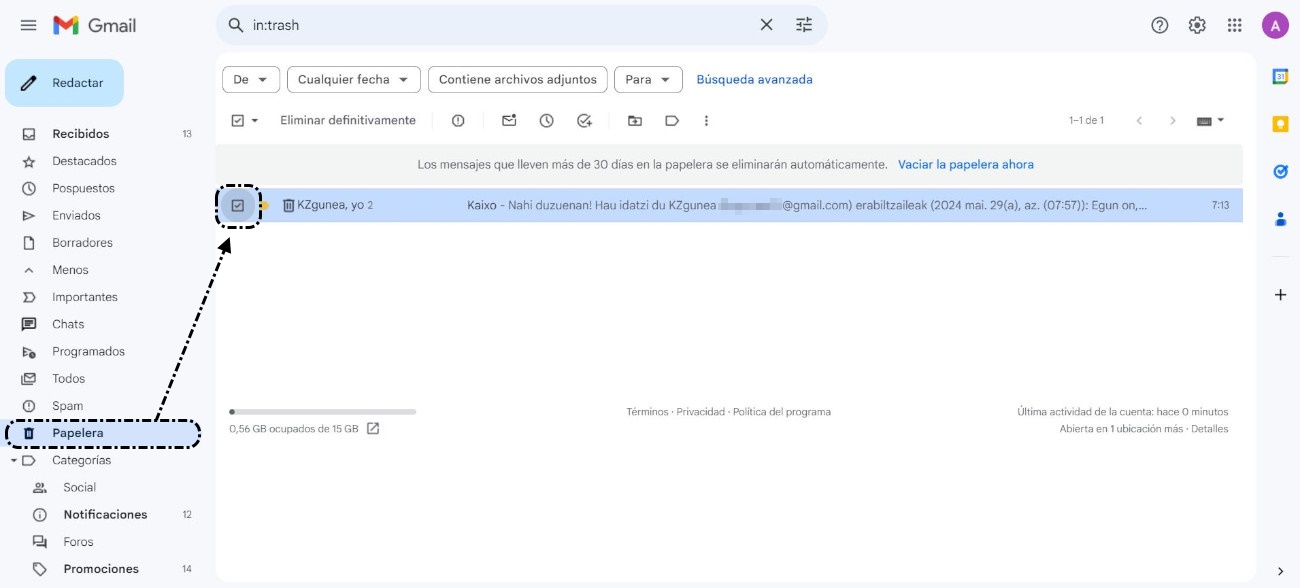
- Clicamos en el icono 'Mover a'
.
- Elegimos la etiqueta que corresponda, en nuestro ejemplo, elegiremos la etiqueta 'Recibidos'.
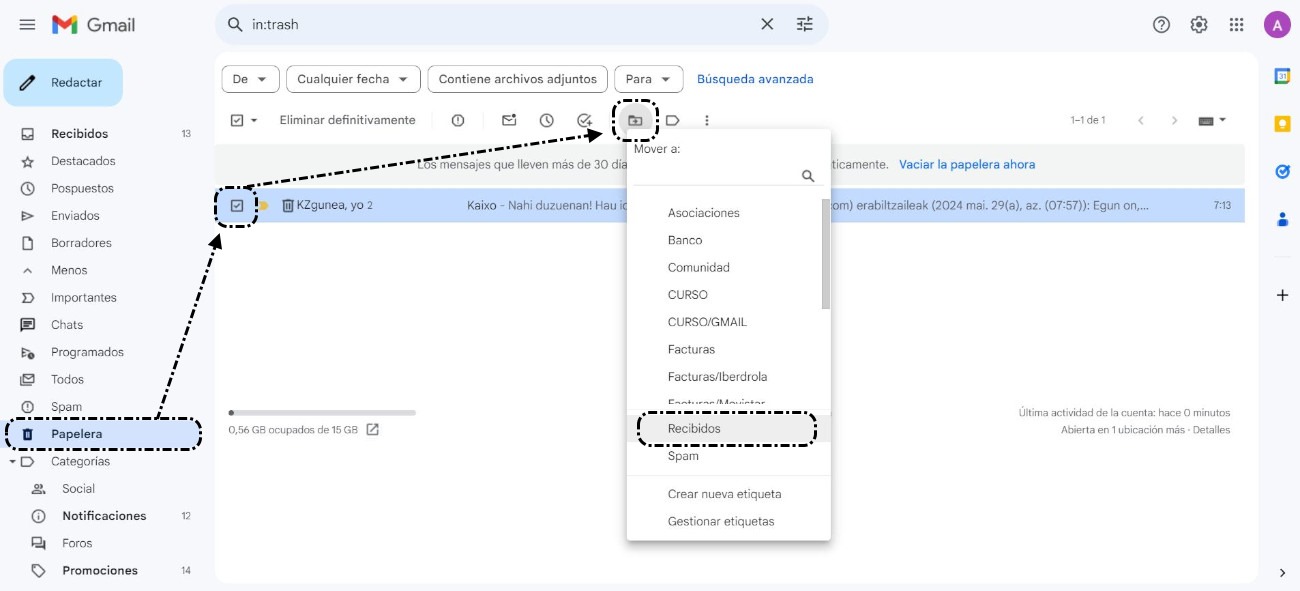
Desde un dispositivo móvil
Queremos recuperar un mensaje que hemos eliminado. Para ello, seguiremos los siguientes pasos:
- Pulsamos en el icono Menú e iremos a la opción de 'Papelera'.
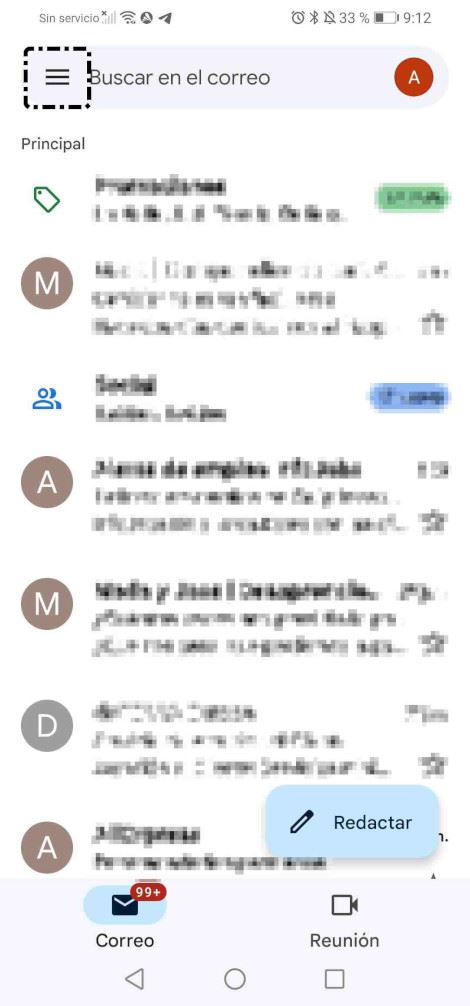
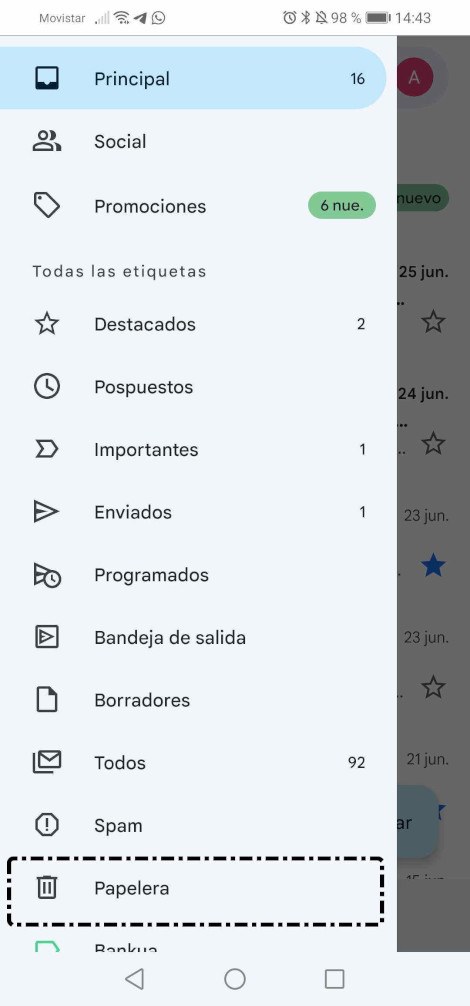
- Seleccionamos el mensaje que queremos recuperar.
- Pulsamos en el icono '3puntos' elegimos la opción 'Mover a' y seleccionaremos 'Principal'.